Neue Funktionen:2020
WICHTIG: Bevor Sie mit der Ausführung des Befehls Endstopfen beginnen, muss die benutzerdefinierte Inventor-Bibliothek installiert und für die Verwendung im aktiven Projekt ausgewählt sein.
- Installieren Sie die benutzerdefinierte Inventor-Bibliothek.
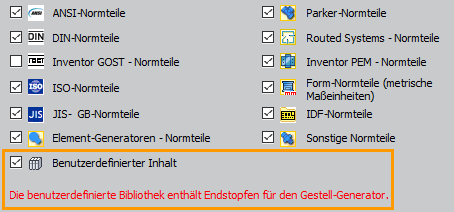
- Wählen Sie nach der Installation im Dialogfeld Bibliotheken konfigurieren: Projektname die Option für die Verwendung im aktiven Projekt aus.
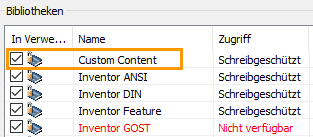
- Legen Sie abschließend die Vorgaben für Dateibenennung für Endstopfen fest, und öffnen Sie dann eine Baugruppendatei, die Gestell-Profilelemente enthält.
Weitere Informationen finden Sie im Support-Artikel
Erstellen und Platzieren von Endstopfen
-
 Klicken Sie in der Multifunktionsleiste auf Registerkarte Konstruktion
Klicken Sie in der Multifunktionsleiste auf Registerkarte Konstruktion  Gruppe Gestell
Gruppe Gestell  Endstopfen einfügen.
Endstopfen einfügen.
- Optional:
- Erweitern Sie das Menü Erweiterte Einstellungen in der oberen rechten Ecke der Gruppe. Beachten Sie die aktivierten Vorgaben, und nehmen Sie die erforderlichen Änderungen an den Einstellungen vor.
- Wählen Sie eine gespeicherte Voreinstellung zum Konfigurieren der Endstopfen aus.
- Wählen Sie die Flächen der Profilelemente aus, die Endstopfen erhalten sollen.
- Nachdem Sie die Profilelementfläche ausgewählt haben, verwenden Sie die Anzeigesteuerelemente, um den Zoom und die Ausrichtung der Ansicht festzulegen.
 Zoomt und legt die Ansicht lotrecht zum Gestell-Manipulator fest.
Zoomt und legt die Ansicht lotrecht zum Gestell-Manipulator fest.
 Zoomt auf den Rahmen-Manipulator.
Zoomt auf den Rahmen-Manipulator.
 Zeigt die ursprüngliche Ansicht wieder an.
Zeigt die ursprüngliche Ansicht wieder an.
- Legen Sie die Verhaltensoptionen fest:

- Geben Sie die Platzierungsposition an.

- Geben Sie das Profil an:
- Abgerundete Ecken
- Gefaste Ecken
- Scharfe Ecken
- Legen Sie die Plattenstärke fest.
- Legen Sie den Versatztyp und den Abstand oder das Verhältnis fest.
- Legen Sie optional folgende Bauteileigenschaften fest:
- Material
- Darstellung
- Geben Sie die Platzierungsposition an.
- Legen Sie die Ausrichtung fest.
- Legen Sie den Wert für Drehen fest. Mit dieser Option können Sie beispielsweise ein Endstopfenelement wie eine Ablassbohrung an der korrekten Position platzieren.
- Legen Sie den Versatzwert fest. Dies gibt den Abstand zwischen der ausgewählten Fläche und dem Endstopfen an.
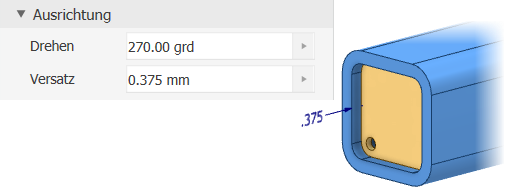
- Klicken Sie auf Anwenden, um Endstopfen mit den aktuellen Einstellungen einzufügen, oder klicken Sie auf OK, um die Endstopfen einzufügen und die Aktion zu beenden.
- Legen Sie im Dialogfeld Gestell-Profilelement - Benennung den Anzeigenamen der Datei, den Dateinamen und den Speicherort fest, und klicken Sie dann auf OK.
Anmerkung: Weitere Informationen zum Hinzufügen eines Endstopfens mit Elementen wie einer Ablassbohrung zur Bibliothek finden Sie unter Erstellen benutzerdefinierter Endstopfen.
Bearbeiten oder Wiederverwenden von Endstopfen

So bearbeiten Sie einen Endstopfen
- Suchen Sie das Element im Browser, und erweitern Sie die Ansicht, um die Instanzen anzuzeigen.
- Klicken Sie mit der rechten Maustaste auf ein Profilelement, und wählen Sie Mit Gestell-Generator bearbeiten aus.
- Verwenden Sie die Auswahlen in der Eigenschaftengruppe, um die gewünschten Änderungen durchzuführen.
- Klicken Sie auf OK, um die Änderungen zu akzeptieren.
So verwenden Sie einen Endstopfen wieder
- Suchen Sie das Element im Browser, und erweitern Sie die Ansicht, um die Instanzen anzuzeigen.
- Klicken Sie mit der rechten Maustaste auf ein Profilelement, und wählen Sie Mit Gestell-Generator bearbeiten aus.
- Wählen Sie in der Anzeige die Flächen des Gestell-Profilelements aus, die neue Instanzen des Endstopfens erhalten sollen.
- Klicken Sie auf OK, um die neuen Instanzen zu erstellen.